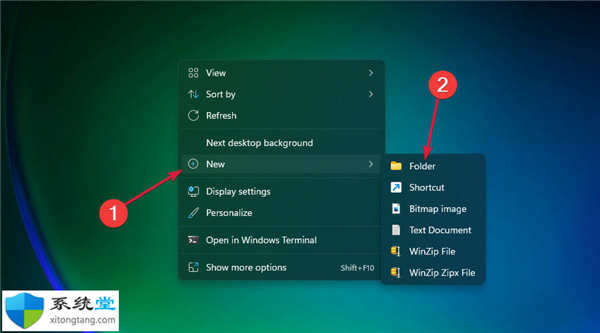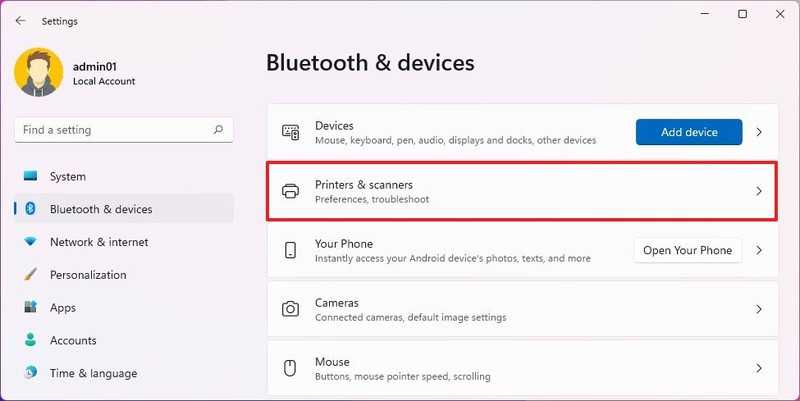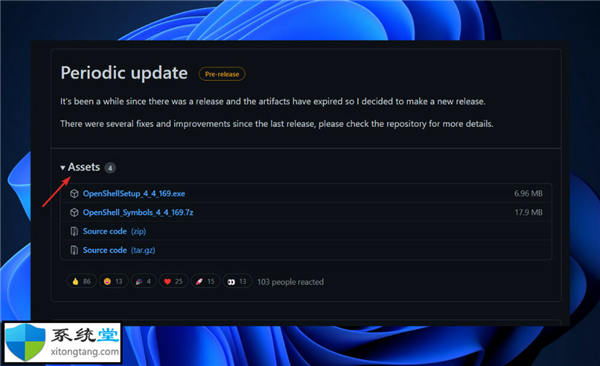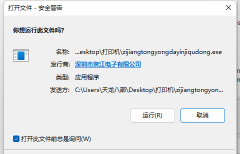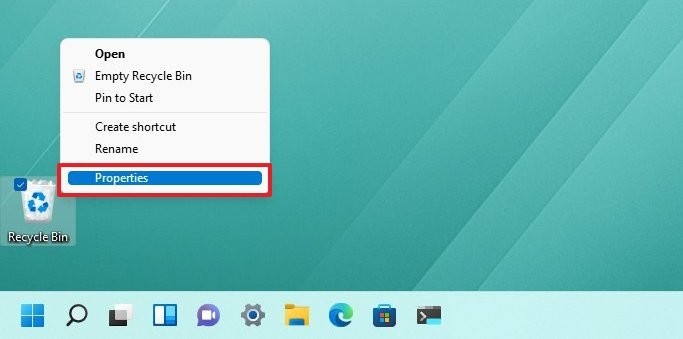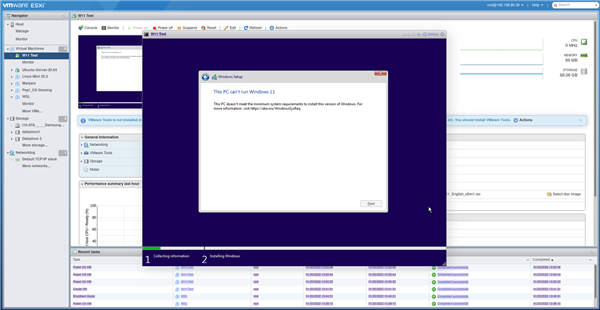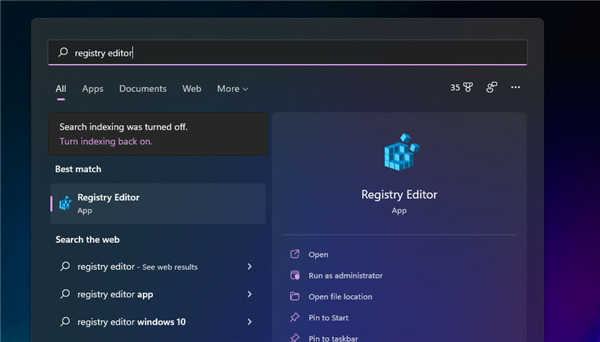惠普 PAVILION 14-BF035TX 畅游人是一款14寸笔记本,默认win10系统,但还是有不少用户想要改装win7,由于该笔记本采用的是UEFI模式,要修改BIOS(禁用安全启动和启动传统模式支持)才能改装win7,部分机器集成了NVME固态硬盘,直接安装win7会出现0x000007b蓝屏,那么系统联盟就给大家带来了惠普 PAVILION 14-BF035TX 畅游人笔记本改win7方法。
一、安装前准备工作
1、备份好数据,准备好U盘(最好是8G以上的),还有一个惠普win7新机型镜像。
二、BIOS设置步骤(安装win7重要一步)
1、开机连续按ESC,再按F10进入BIOS;
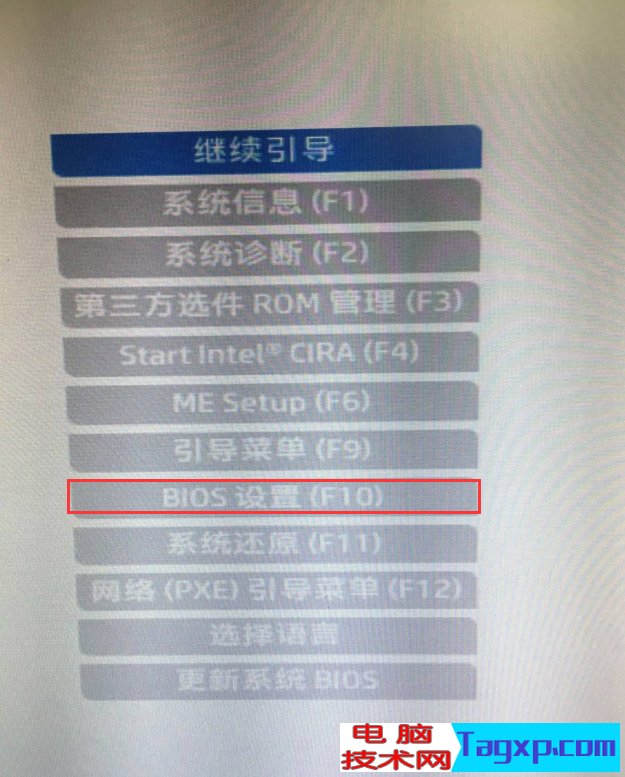
2、进入BIOS后,点击先进选项,选择安全引导配置,按回车键进入设置;
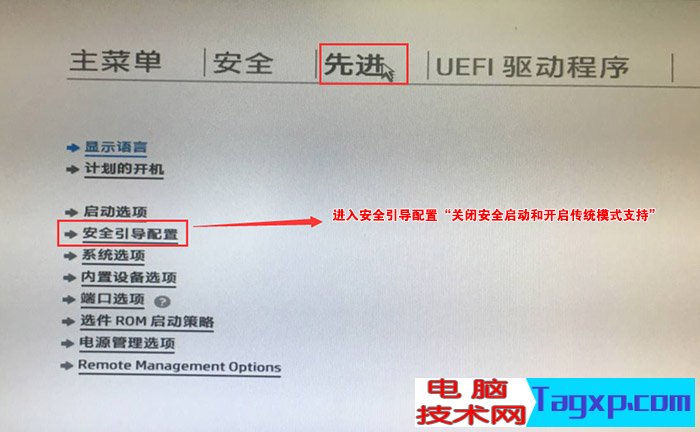
3、将配置传统支持和安全引导设置,电脑启用传统支持和禁用安全引导,以及取消勾选启用MS UEFI CA密钥,然后按F10保存更改;
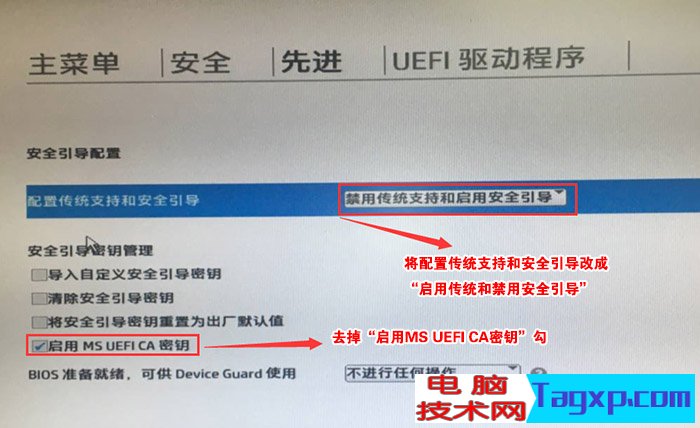
4、F10保存重启后,再连续按ESC,然后选择F10进入BIOS设置,进入刚设置的地方,勾选清除安全引导密钥,然后按F10保存;
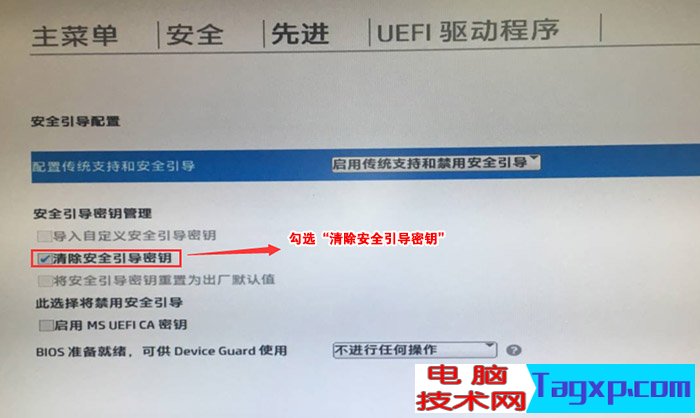
5、F10保存重启后,再连续按ESC,然后选择F10进入BIOS设置,将鼠标移动先进选项中,选择启动选项后回车进入;
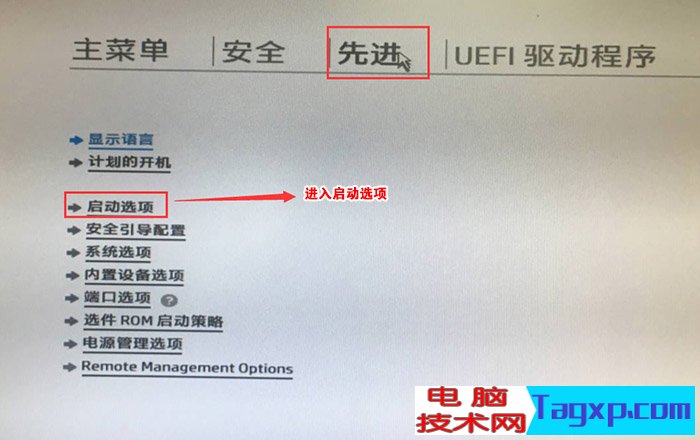
6、进入后取消勾选UEFI引导顺序,让机器默认为传统启动,这样方便安装WIN7;

7、插入制作好的U盘启动盘,重启连续按ESC,再按F9调出启动管理对话框,选择USB HDD识别到U盘启动进入PE;
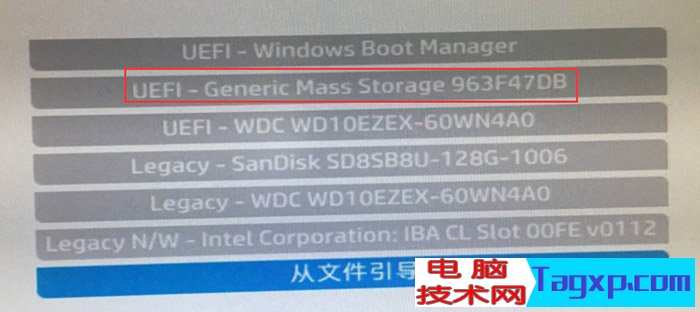
三、改硬盘分区格式为MBR分区(安装WIN7改MBR分区格式)
1、选择U盘启动盘进入PE后,在桌面上运行DiskGenius分区工具,点击菜单栏的【硬盘】,选择【转换分区表类型为MBR格式】,然后点击【快速分区】进行分区;
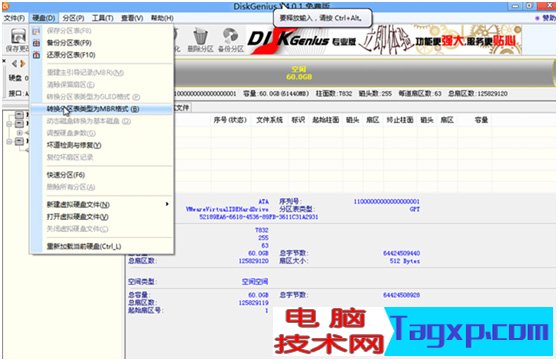
四、惠普 PAVILION 14-BF035TX 畅游人笔记本安装win7系统步骤
1、运行桌面由"系统总裁制作的SGI映像总裁"工具,然后点击浏览,在U盘找到我们下载好的ghost版本的iso或者gho文件,以c盘为系统盘,把win7系统安装在c盘中,点击下一步,等待释放GHO安装程序,电脑便会自动重启。拔掉U盘电脑重启后,系统会自动完成后续的程序安装,直到看到桌面,系统就彻底安装成功了。


以上就是惠普 PAVILION 14-BF035TX 畅游人笔记本改win7方法,安装过程中注意的就是将默认的UEFI+GPT方式改成LEGACY+MBR普通引导方式,安装前记得要先备份好数据。要想了解更多电脑技术教程资讯(请收藏电脑技术网)。
一键还原备份SGIMINI4.0通用版本